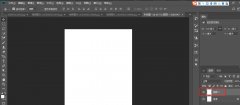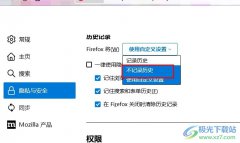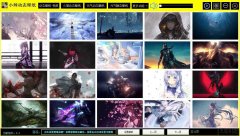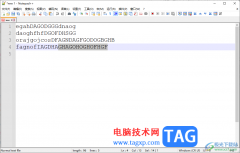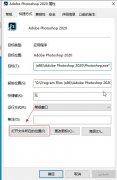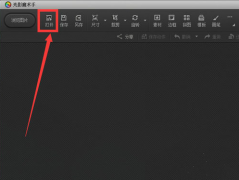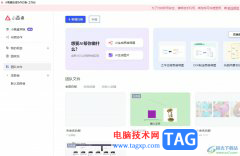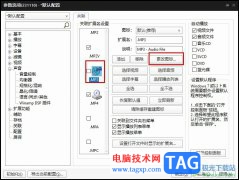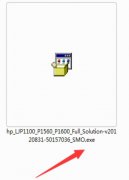editplus作为一款功能强大的文本编辑器,它为用户带来了不错的文本、编程语言和html文件的编辑平台,让用户可以简单轻松的完成编辑任务,再加上editplus软件中有着丰富的功能,例如有着自动备份功能、分支和括号自动生成、无限制撤销与重做以及英文拼字检查等功能,能够满足用户的编辑需求,当用户在editplus软件中编辑文本文件时,对当前窗口的布局样式很不满意,就需要进入到设置窗口中,接着在布局选项卡中对其中的位置板块进行简单的设置,详细的操作过程是怎样的呢,接下来就让小编来向大家分享一下editplus改变窗口布局的方法教程吧,希望用户能够从中获取到有用的经验。

方法步骤
1.用户在电脑上打开editplus软件,并来到文件的编辑页面上来设置
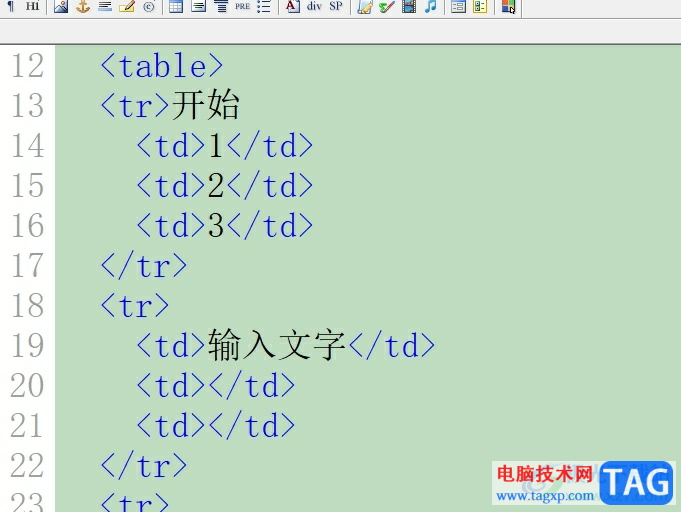
2.在页面上方的菜单栏中点击工具选项,弹出下拉选项卡后,用户选择其中的首选项功能
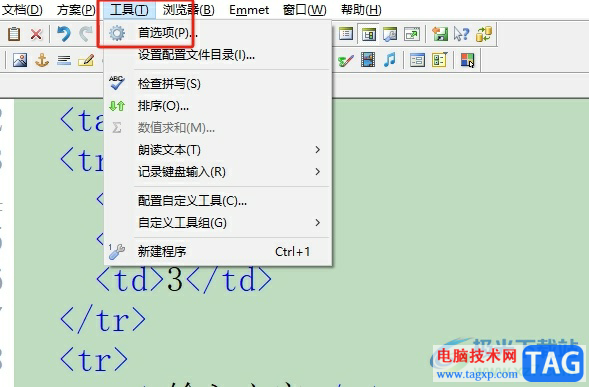
3.进入到首选项窗口中,用户将左侧的选项卡切换到布局选项卡上,将会显示出相关的功能选项
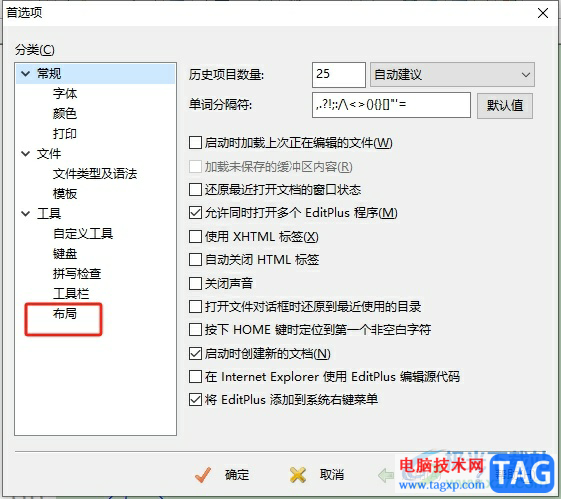
4.这时用户在右侧页面上找到位置板块,然后按照自己的需求对里面的目录、素材、函数、标签栏或是输出位置进行简单的设置
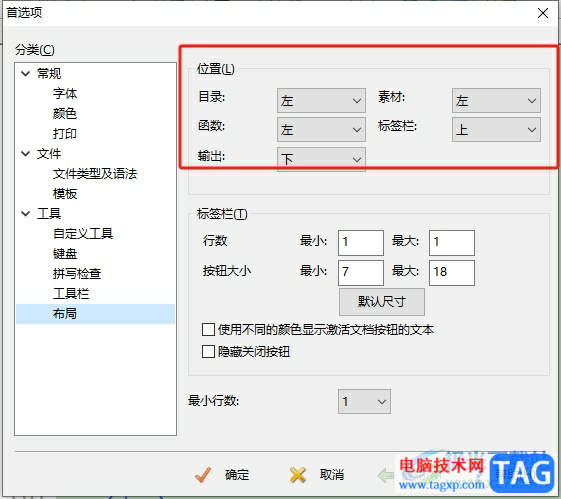
5.完成上述操作后,用户直接在窗口的右下角按下应用和确定按钮即可解决问题
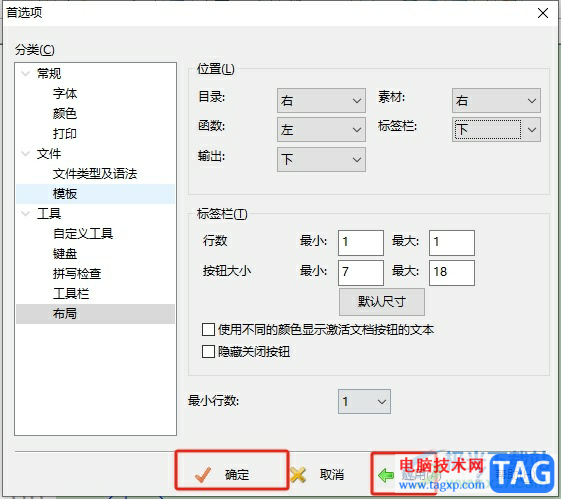
6.如图所示,回到编辑页面上,用户可以看到窗口布局发生了变化
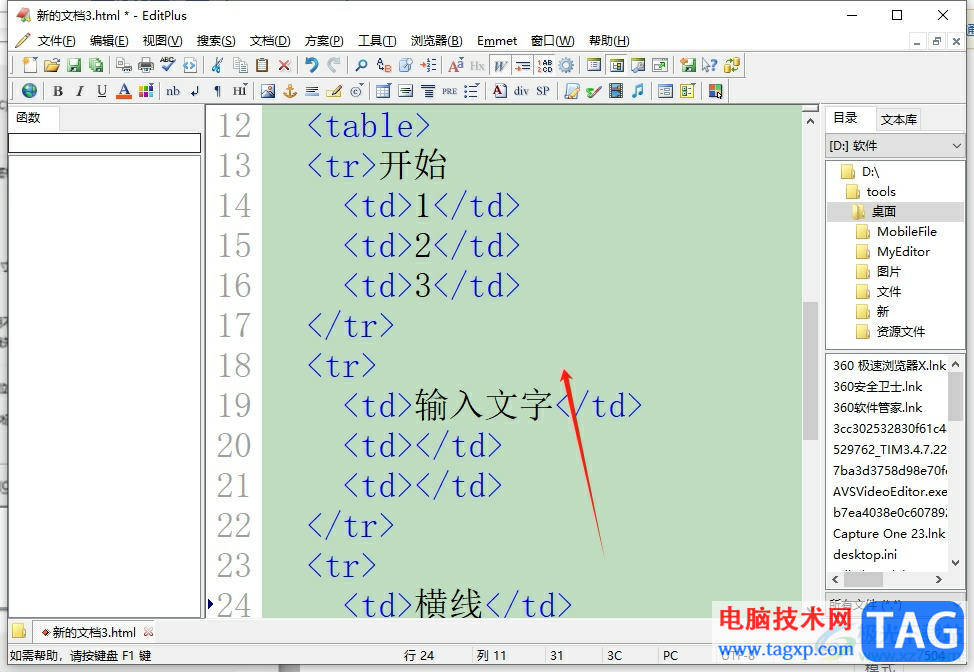
以上就是小编对用户提出问题整理出来的方法步骤,用户只需要在设置窗口中点击布局选项卡,接着在页面右侧的位置板块中来调整目录、素材、函数和标签栏等位置即可解决问题,方法简单易懂,因此感兴趣的用户可以跟着小编的教程操作试试看。